Windows 10'da DHCP kiralama süresi nasıl değiştirilir
DHCP kiralama süresi(DHCP lease time) , Windows 10 bilgisayarlarınızın yanı sıra akıllı telefonlar veya yazıcılar gibi diğer aygıtların dinamik olarak ayrılmış IP adreslerini ne kadar süreyle koruyacağını denetleyen bir ayardır. DHCP kiralama süresini(DHCP lease time) nasıl değiştireceğinizi, sizinkinin ne olduğunu nasıl kontrol edeceğinizi veya ağ bağdaştırıcınızın DHCP kiralama süresini nasıl yenileyeceğinizi bilmek ister (network adapter)misiniz(DHCP lease time) ? Bu sorulardan herhangi birine evet dediyseniz, okumaya devam edin ve cevapları bulun:
NOT:(NOTE:) Bu kılavuzu okumadan önce, IP adreslerinin ne olduğunu ve ne işe yaradıklarını anlamalısınız. Bunlar hakkında net değilseniz, önce şu makaleyi okuyun: IP adresleri, alt ağ maskeleri nelerdir ve bunları Windows'ta(Windows) nasıl değiştirirsiniz ?
DHCP kiralama süresi nedir?
Yerel alan ağına(area network) ( LAN ) bağlı bilgisayarlar, dizüstü bilgisayarlar, akıllı telefonlar, yazıcılar ve diğer benzer cihazların birbirleriyle iletişim kurabilmeleri ve internete bağlanabilmeleri için bir IP adresine sahip olmaları gerekir.(IP address)
Ağınız IP adreslerini otomatik olarak atamak için DHCP'yi(DHCP) ( Dinamik Ana Bilgisayar Yapılandırma Protokolü(Dynamic Host Configuration Protocol) ) kullanıyorsa, bunlar cihazlarınıza kalıcı olarak atanmaz. Bunun yerine, DHCP , nasıl yapılandırıldığına bağlı olarak, IP adreslerini yalnızca belirli süreler için geçici olarak belirler.
DHCP kiralama süresi(DHCP lease time) , bilgisayarınızın veya cihazınızın IP adresini yönlendiriciden aldığı an ile sona erdiği zaman arasındaki(time between when your computer or device obtained its IP address from the router and the time when it expires) süreyi temsil eder . DHCP kiralama süresi(DHCP lease time) sona erdiğinde, bilgisayarınız veya cihazınız(computer or device) otomatik olarak IP adresini(IP address) serbest bırakır ve yönlendiriciden yeni bir tane vermesini ister.
Dinamik Ana Bilgisayar Yapılandırma Protokolü (DHCP)(Dynamic Host Configuration Protocol (DHCP)) , Windows 10 bilgisayarınızda değil, yönlendiricinizde çalışan bir hizmettir, bu nedenle yönlendiricinizin yapılandırma arabirimine erişmediğiniz sürece DHCP kiralama süresini değiştiremezsiniz(you cannot change the DHCP lease time unless you access your router's configuration interface) . Nasıl olduğunu görmek için bu kılavuzun son bölümünü okuyun. Ancak Windows 10 bilgisayarınızda bu makalenin sonraki iki bölümünde açıklandığı gibi DHCP kiralama süresini hem görebilir hem de yenileyebilirsiniz .(on your Windows 10 computer, you can both see and renew the DHCP lease time)
Windows 10 PC'nin DHCP kiralama(DHCP lease) süresini nasıl görebilirim?
Windows 10 PC'nizde DHCP kiralama(DHCP lease time) sürenizin ne olduğunu bulmak için önce Komut İstemi'ni(Command Prompt) açın veya PowerShell'i(PowerShell) başlatın . ipconfig /all komutunu çalıştırın .

ipconfig /all komutu , hem Wi-Fi hem de Ethernet bağdaştırıcıları(Wi-Fi and Ethernet adapters) dahil olmak üzere Windows 10 PC'nizde kurulu tüm ağ bağdaştırıcıları(network adapter) hakkında ayrıntılı bilgi gösterir . network and/or internete bağlanmak için kullandığınızı bulun . Örneğin, bunun için bir Wi-Fi ağ adaptörü(network adapter) kullanıyoruz. Bağdaştırıcınızın ayrıntılarını gözden geçirin ve aşağıdaki ekran görüntüsünde olduğu gibi, Lease Obtained ve Lease Expires adlı iki metin satırı ve ardından bazı tarihler ve saatler bulmalısınız.
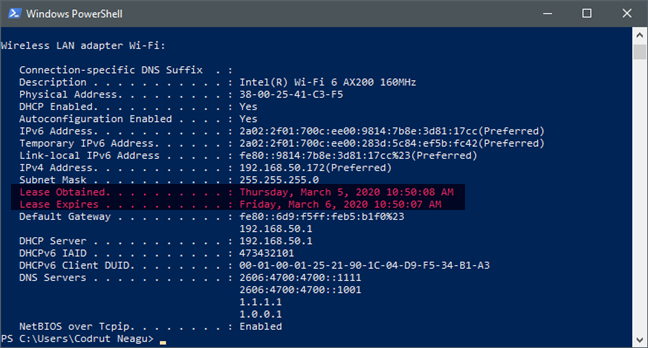
Kira Alındı , (Lease Obtained)DHCP kiralama süresinin(DHCP lease time) ne zaman başladığını size söyler . Başka bir deyişle, Windows 10 bilgisayarınız veya cihazınızın (computer or device)IP adresini (IP address)DHCP kullanarak yönlendiriciden ne zaman aldığını size söyler .

Lease Expires , Windows 10 PC'nizin veya cihazınızın(PC or device) ne zaman mevcut IP adresini(IP address) serbest bırakması ve yönlendiriciden yeni bir tane istemesi gerektiğini söyler.

Henüz Komut İstemi'ni(Command Prompt) veya PowerShell'i(PowerShell) kapatmayın : Windows 10 PC'nizin DHCP kiralama süresinin(DHCP lease time) nasıl yenileneceğini görmek için sonraki bölümü okuyun .
Windows 10 PC'nin DHCP kiralama(DHCP lease) süresi nasıl yenilenir
Ardından, Windows 10 PC'nizin DHCP kiralama süresini(DHCP lease time) yenilemek istiyorsanız , Komut İstemi(Command Prompt) veya PowerShell'de(PowerShell) şu komutu çalıştırın : ipconfig /release | ipconfig /renew .

Komutun işini yapmasını bekleyin(Wait) ve bittiğinde ağ bağdaştırıcılarınız hakkında bazı bilgileri görüntülemesi gerekir. Şimdi ipconfig /all komutunu bir kez daha çalıştırın. Ağ bağdaştırıcınızın (network adapter)Kira Alındı(Lease Obtained) ve Kira Süresi Doluyor(Lease Expires) metin satırlarını kontrol edin ve her ikisinin de güncellendiğini görmelisiniz.

Şimdi, DHCP kiralama süresini(DHCP lease time) istediğiniz herhangi bir şeye nasıl ayarlayacağınızı görelim :
NOT:(NOTE:) Sonraki adımları göstermek için ASUS ZenWiFi AX ( XT8 ) kullanıyoruz. Yönlendiricinizin üreticisine ve modeline(router maker and model) bağlı olarak , ayarların görselleri ve adları muhtemelen bizimkiyle aynı değildir. Ancak, benzer olmaları gerekir, böylece yolunuzu bulabilmelisiniz.
Windows 10'da (Windows 10)DHCP kiralama(DHCP lease) süresi nasıl değiştirilir
Muhtemelen önceki ekran görüntülerinden de fark etmişsinizdir, DHCP kiralama süremiz(DHCP lease time) 24 saat olarak ayarlanmıştır. Ancak, diğer yönlendiriciler veya ağ ekipmanı , (network equipment)DHCP kiralama süresi(DHCP lease time) için 8 saat veya 12 saat gibi farklı varsayılan değerler kullanabilir . DHCP kiralama süresini(DHCP lease time) değiştirebilmek için yönlendiricinizin DHCP ayarlarını yapmanız gerekir .
(Start)Windows 10 bilgisayarınızda veya cihazınızda bir (computer or device)web tarayıcısı(web browser) açarak başlayın . Ardından, yönlendiricinizin adresini yazın. Çoğu yönlendiricide bu 192.168.0.1 veya 192.168.1.1'dir, ancak farklılık gösterebilir. Yönlendiricinizin IP adresini(IP address) bilmiyorsanız, bu kılavuza bakın: Kablosuz yönlendiricinizin yerel (wireless router)IP adresini(IP address) bulmanın 5 yolu . Yönlendiricinizin(router and sign) yönetici kimlik bilgilerini girin ve oturum açın .
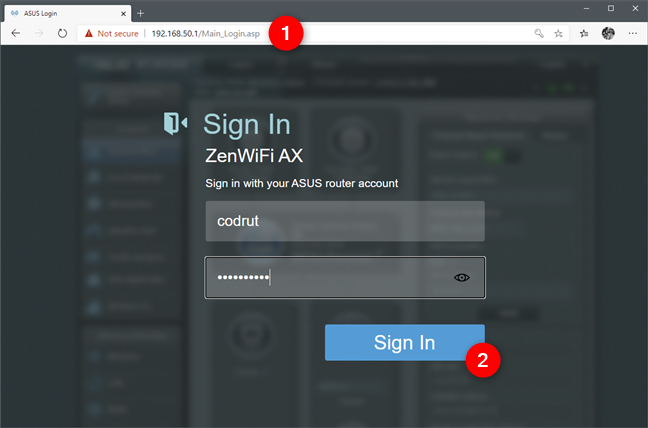
Yönlendiricinizin web arayüzünde LAN(LAN) adlı gelişmiş ayarlar kategorisini arayın ve ona erişin.

Yönlendiricinin LAN yapılandırma sayfasında DHCP Sunucusu(DHCP Server) sekmesini (veya bölümünü) seçin.
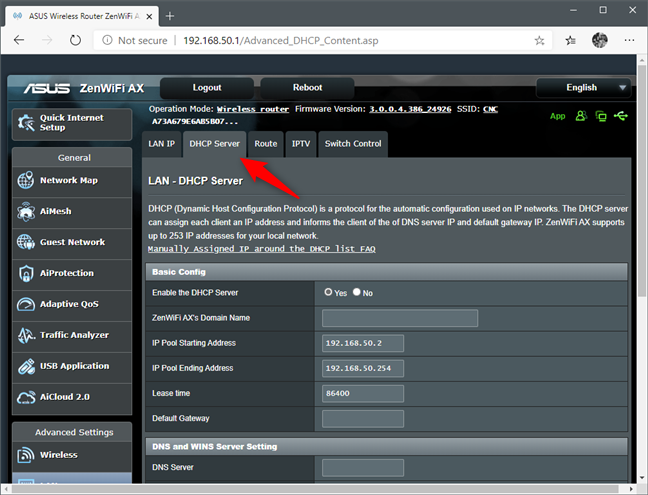
DHCP Sunucusu(DHCP Server) ayarlarında , Kiralama süresi(Lease time) adlı seçeneği arayın . Bu, aradığınız yönlendiricinin DHCP kiralama süresidir . (DHCP lease time)DHCP kiralama süresinin(DHCP lease time) genellikle dakika, saat veya gün yerine saniye cinsinden belirtildiğini unutmayın . Bir sonraki ekran görüntüsünde görebileceğiniz gibi, yönlendiricimizin DHCP kiralama süresi(DHCP lease time) , 24 saat veya bir gün eşdeğeri olan 86400 saniyeye ayarlanmıştır.

Yönlendiricinizin DHCP kiralama süresini(DHCP lease time) değiştirmek istiyorsanız, istediğiniz süreyi saniye cinsinden yazın. Örneğin, DHCP kiralama süresini(DHCP lease time) bir gün yerine bir hafta olarak değiştirmek istiyorsanız, 604800 (604800 saniye = 7 gün) olarak ayarlayın.
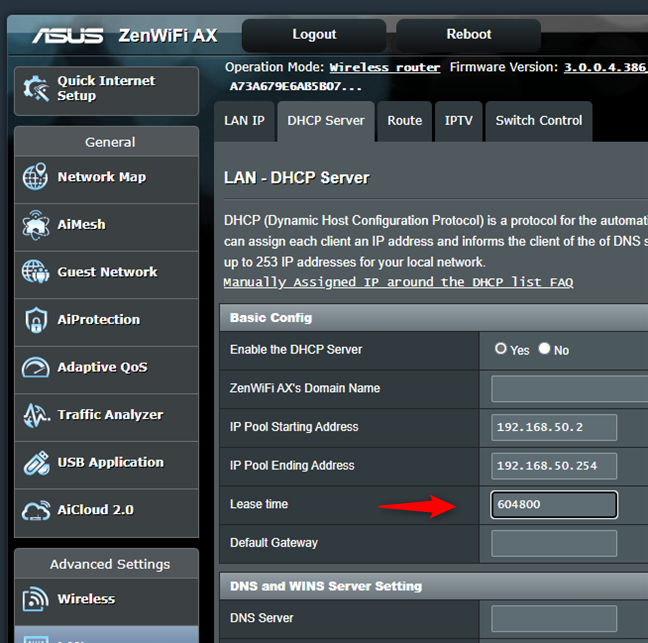
(Make sure)Uygula(Apply) , Kaydet(Save) veya Tamam'ı(OK) tıklatarak yeni ayarlarınızı kaydettiğinizden emin olun . Bunu yaptığınızda, yeni DHCP kiralama süresini(DHCP lease time) harekete geçirmek için yönlendiricinizin yeniden başlatılması gerekebileceğini unutmayın.
DHCP kiralama(DHCP lease) süresini neden değiştirmek istediniz?
DHCP kiralama(DHCP lease time) süreniz çok kısa olduğu ve indirmelerinizi veya oyun oturumlarınızı bozduğu için mi? Başka sebepleriniz var mıydı(Did) ? Bunu neden yapmak istediğinizi bilmek isteriz, bu yüzden aşağıya yorum yapmaktan çekinmeyin.
Related posts
Bir Windows 10 hotspot nasıl yapılır: Tüm Bilmeniz gereken
Windows 10'da Wi-Fi Sense nedir ve nasıl kullanılır?
Windows 10'da bir WiFi ağını unutmanın dört yolu
Windows 10'da WiFi şifrenizi unuttuğunuzda öğrenmenin 4 yolu
DNS'im nedir? Windows 10'da öğrenmenin 5 yolu
Windows'ta gelişmiş ağ paylaşımı ayarları nasıl özelleştirilir
Basit sorular: Windows'ta ağ konumları nelerdir?
Windows 8 ve Windows 8.1'de Kablosuz Ağlara Nasıl Bağlanılır
Windows 10'da Windows 10'da bir FTP server'e bağlanma, File Explorer'den
Klasörleri belirli kullanıcılarla paylaşmak için Windows gelişmiş paylaşımı nasıl kullanılır?
Windows 10'da bir VPN'yı nasıl ekleyebilir ve kullanabilirsiniz (bilmeniz gereken tek şey)
Wi-Fi ağınızda bir wireless printer'ü nasıl yüklenir
Basit Sorular: Proxy sunucusu nedir ve ne anlama gelir?
Windows 10'da IP adresini değiştirmenin 3 yolu
Windows 8.1'de Kablosuz Ağ Profilleri Nasıl Silinir veya Unutulur
Nasıl Windows 10 proxy sunucu ayarlarını yapılandırmak için
Ölçülü bağlantı nedir? Windows 10'da ölçülü bağlantılar nasıl etkinleştirilir
Windows'ta IP adresinizi bulmanın 8 yolu (tüm sürümler)
Windows 10'da geniş bant PPPoE bağlantısı nasıl otomatik olarak çevrilir
Windows 10'dan WiFi'ye nasıl bağlanılır
